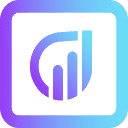本文详细指导如何利用CSS Flexbox的强大功能,在HTML按钮内部实现文本内容的水平和垂直双向居中。通过对Flex容器和项目对齐属性的深入解析,结合实际代码示例,解决传统CSS方法在复杂布局中遇到的居中难题,确保按钮文本无论在何种容器中都能完美对齐,提升用户界面的一致性和美观度。
引言
在现代网页设计中,用户界面的精细化程度直接影响用户体验。其中,按钮作为最常见的交互元素之一,其内部文本的对齐方式显得尤为重要。一个设计精良、文本居中对齐的按钮,能够有效提升界面的专业度和美观度。然而,传统的css居中方法,如 text-align 或 line-height,在面对需要同时实现水平和垂直居中,或按钮被嵌套在复杂结构中时,往往显得不够灵活或难以维护。本文将深入探讨如何利用css flexbox这一强大的布局模块,优雅而高效地解决html按钮内部文本的居中难题。
问题剖析:传统居中方法的局限性
许多开发者在尝试居中文本时,首先会想到使用 text-align: center。这个属性确实能够使块级元素内部的行内内容(如文本、<span> 元素)水平居中。例如,如果一个按钮的父级 div 应用了 text-align: center,它可能能够使按钮(如果按钮是行内块级元素)在父容器中水平居中。然而,text-align: center 并不能控制按钮 内部 文本的垂直对齐,也无法直接控制作为Flex容器的按钮的子元素对齐。
另一个常见的误区是,仅仅将 display: flex 应用到按钮上,就期望其内容自动居中。display: flex 确实将按钮转换为了一个Flex容器,使其能够利用Flexbox的强大布局能力。但要实现内容的精确对齐,还需要显式地声明Flexbox的对齐属性。如果没有这些属性,Flex项目(本例中是按钮内的文本)将按照Flexbox的默认行为排列,通常是从容器的起始位置开始。
考虑以下原始代码示例:
.text-center{ text-align: center; /* 尝试居中按钮本身 */ } .pass-btn{ /* ...其他样式... */ display: flex; /* 将按钮设为Flex容器 */ /* 缺少关键的对齐属性 */ }
<div class="text-center"> <button class="pass-btn">get pass</button> </div>
在这个场景中,.text-center 类可能旨在居中 pass-btn 按钮本身。但对于按钮 内部 的文本“get pass”的对齐,它没有任何作用。关键在于,按钮内部的文本是 pass-btn 这个Flex容器的直接子元素,因此我们需要在 pass-btn 上应用Flexbox的对齐属性来控制其子元素(即文本)的位置。
立即学习“前端免费学习笔记(深入)”;
Flexbox解决方案:精确控制文本对齐
Flexbox提供了一套直观且强大的属性来控制Flex容器内项目的对齐方式。要实现按钮内部文本的水平和垂直双向居中,我们需要在按钮元素上应用以下两个核心属性:
- justify-content: center;: 此属性用于沿着Flex容器的主轴(默认为水平方向)对齐Flex项目。将其设置为 center 会使所有Flex项目在主轴上居中排列。
- align-items: center;: 此属性用于沿着Flex容器的交叉轴(默认为垂直方向)对齐Flex项目。将其设置为 center 会使所有Flex项目在交叉轴上居中对齐。
通过将这两个属性应用到作为Flex容器的按钮元素上,我们可以轻松实现文本内容的水平和垂直双向居中。
示例代码与实现
以下是经过修正的CSS代码,它将确保按钮内的文本完美居中:
HTML结构(保持不变):
<div class="text-center"> <button class="pass-btn">get pass</button> </div>
修正后的CSS代码:
/* .text-center 类通常用于居中其块级子元素(如果按钮是display: block或inline-block)。 但如果按钮自身通过 margin: auto 实现了居中,或者父容器是Flexbox/Grid布局, 则此处的 text-align: center 对于按钮本身或按钮内部文本的居中都不是必需的。 */ .text-center{ /* text-align: center; */ /* 根据具体布局需求决定是否保留 */ } .pass-btn{ background: linear-gradient(90deg, #03DABB 0%, #03DA9A 100%); border-radius: 3px; width: 187px; height: 33px; border: none; text-transform: uppercase; margin: 10px auto; /* 使按钮自身在父容器中水平居中 */ padding: 10px; display: flex; /* 启用Flexbox布局 */ /* 核心:实现按钮内部文本的水平和垂直居中 */ justify-content: center; /* 控制主轴(水平方向)上的对齐 */ align-items: center; /* 控制交叉轴(垂直方向)上的对齐 */ }
代码解释:
- display: flex;: 这是启用Flexbox布局的关键。它将 .pass-btn 元素本身变为一个Flex容器。
- justify-content: center;: 这个属性指示Flex容器将其内部的Flex项目(在本例中是文本节点“get pass”)沿着主轴(默认是水平方向)居中对齐。
- align-items: center;: 这个属性指示Flex容器将其内部的Flex项目沿着交叉轴(默认是垂直方向)居中对齐。
- margin: 10px auto;: 这个属性用于使 .pass-btn 按钮作为一个整体在其父容器中水平居中。由于 display: flex 的元素在布局流中表现为块级元素,所以 margin: auto 能够有效工作。
- padding: 10px;: 为按钮内容提供内边距,这会增加按钮的整体尺寸,但Flexbox的居中逻辑会在这个内边距所限定的区域内进行。
关键点与注意事项
- Flex容器与Flex项目: 始终明确 justify-content 和 align-items 是应用于Flex容器的属性,它们控制的是其直接子元素(Flex项目)的对齐方式。在我们的例子中,按钮是Flex容器,其内部文本是Flex项目。
- padding 的作用: 按钮上的 padding 会增加按钮的视觉空间和可点击区域。Flexbox的居中计算是相对于按钮的 内容区域 进行的,这意味着文本将在 padding 内部居中。合理设置 padding 对于按钮的美观和用户体验至关重要。
- line-height 的替代: 在没有Flexbox的时代,为了实现单行文本的垂直居中,常会通过将 line-height 设置为与按钮高度相同来实现。Flexbox的 align-items: center 提供了一种更通用、更健壮的垂直居中方案,尤其适用于多行文本或更复杂的内部布局,且无需关心行高与元素高度的精确匹配。
- 按钮尺寸: 确保按钮具有明确的 width 和 height (或通过 padding 和内容自然撑开),这样Flexbox的居中效果才能在预期的尺寸范围内体现。
- 浏览器兼容性: Flexbox在现代浏览器中具有良好的兼容性。对于需要支持旧版浏览器的项目,可能需要考虑添加浏览器前缀(尽管现在多数情况下已不再需要)或使用回退方案。
总结
通过本文的详细指导,我们深入学习了如何利用CSS Flexbox的 justify-content: center 和 align-items: center 属性,在HTML按钮中实现文本内容的精确水平和垂直双向居中。这种方法不仅代码简洁、易于理解,而且具有高度的灵活性和可维护性,是现代网页开发中处理元素内容对齐的首选方案。掌握Flexbox的这些核心概念,将极大地提升您在前端布局方面的能力,帮助您构建出更专业、更具吸引力的用户界面。
css html 前端 浏览器 排列 垂直居中 grid布局 css html auto 内边距 display margin padding flex